בסתיו השנה, Apple תשיק את חבילת הדגמים iPhone 6 <div>iPhone 6 Plus<div>
iPhone 6S<div>iPhone 6s plus<div>iPhone 7<div>iPhone 7 Plus<div>IPHONE 8 PLUS<div>iPhone 8<div>iPhone X<div>iPhone XS MAX<div>iPhone XR<div>iPhone xs</div></div></div></div></div></div></div></div></div></div>, שתגיע עם מערכת ההפעלה העדכנית ביותר, iOS 14.
אנו יכולים לאינטואנס מעתה שתהיה שנה עם הרבה חידושים, שבהם Apple מבקש לעצב מחדש את שתי מערכות ההפעלה macOSIOS, iPadOS כמו גם מגוון המכשירים העתידיים.
כבר אמרתי על התכונות החדשות הרבות שהובאו ל- iOS 14 במאמר קודם. השינוי הגלוי ביותר יהיה יישומונים מופעלים Home Screen ודף האפליקציה Library בו המשתמשים ימצאו קיבץ את כל היישומים המותקנים, תלוי בפרופיל של כל אחד מהם. בנוסף לשינוי הוויזואלי הזה, Apple הביא תכונות חדשות רבות ליישומים Home, הודעות, תזכורות, תזכירים קוליים ועוד.
אלה שיש להם מכשירי אייפון (החל מ-6s ומעלה), יכול להתקין ולבדוק את מערכת ההפעלה החדשה iOS 14. בתנאי שמוסכם שגרסאות בטא יכולות להיות לא יציבות, ועד לשחרור הגרסה הסופית יהיו באגים רבים לתיקון ותכונות חדשות להביא.
Apple פורסם הבטא הראשון של iOS 14 מיועד לקהל הרחב. מי שרוצה להתקין את מערכת ההפעלה iOS איתה יגיע האייפון 12, יכול לעשות זאת על ידי רישום המכשיר ל- Apple Beta Software Program.
כיצד נוכל להתקין את iOS 14 Public Beta או iPadOS 14 באייפון או אייפד
תהליך רישום מכשירים ל- Apple Beta Software Program זה זהה עבור iOS ו iPadOS (אייפון ואייפד). בשלבים הבאים נראה לך כיצד להתקין פרופיל בטא - - במכשירים שלך כדי לקבל עדכונים של מערכות ההפעלה בשלב הבדיקות.
1. גש מהמכשיר לקישור: https://בטא.apple.com/sp/betaprogram/ והיכנס עם חשבונך. Apple (iCloud).
2. לאחר האימות, בדף האינטרנט שנפתח בחר עבור איזו מערכת הפעלה ברצונך לרשום. iOS, iPadOS, macOS, tvOS או watchOS.
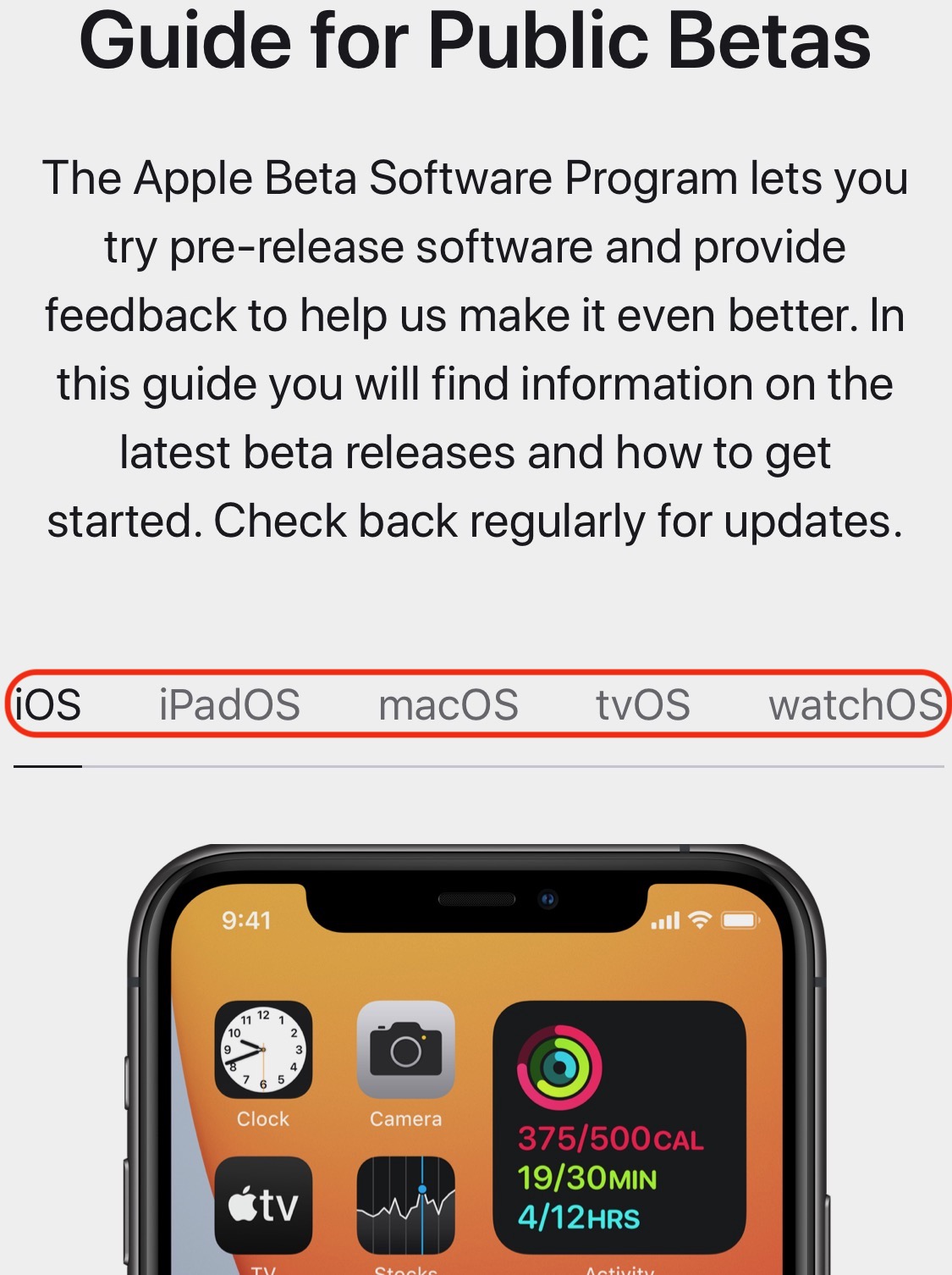
3. גלול לתחתית ולחץ על הקישור "גלגל את מכשיר ה-iOS שלך", ואז בעמוד הבא על הכפתור"הורד פרופיל
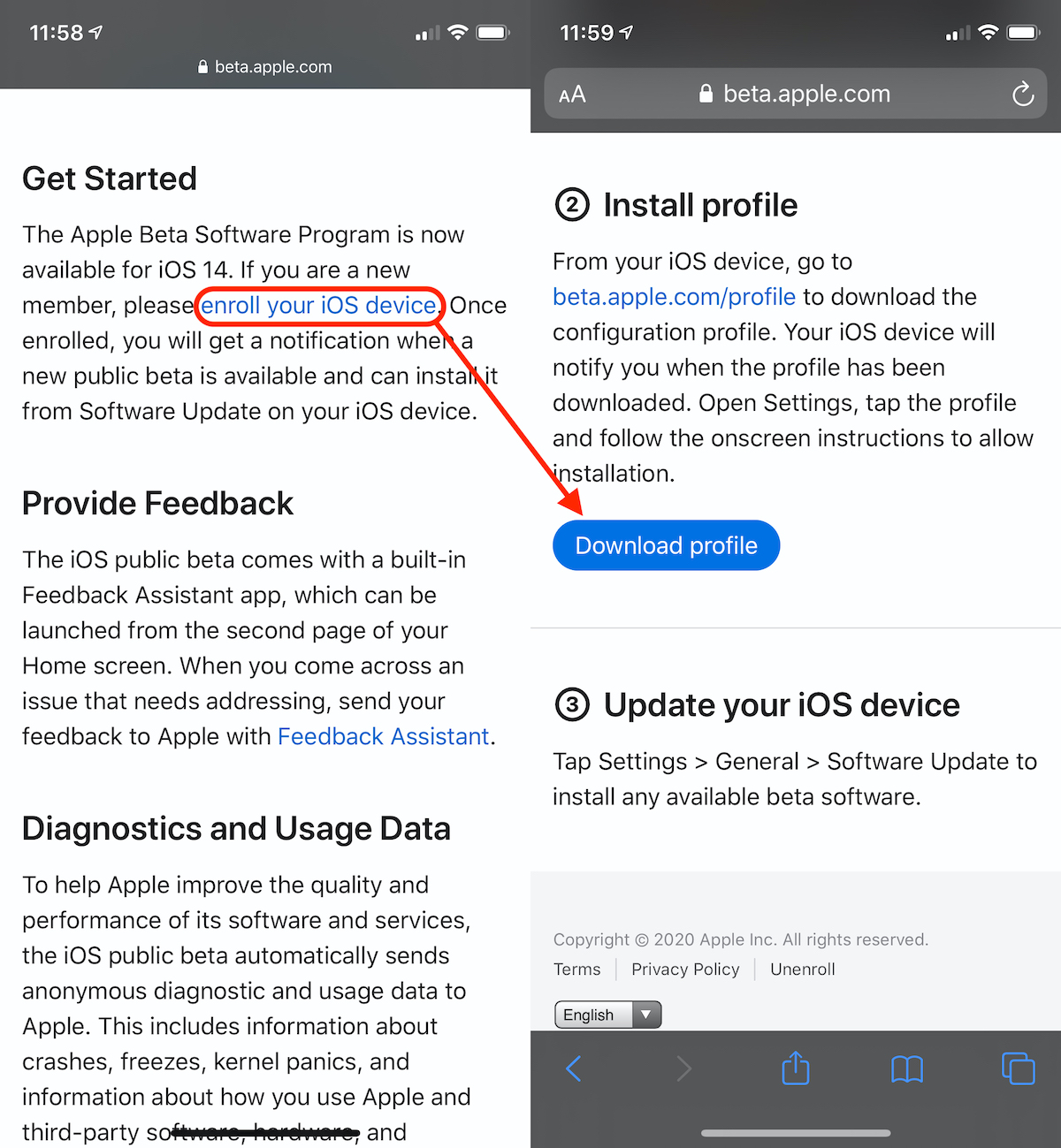
4. לאחר שתופיע תיבת הדו-שיח "Profile Downloaded", היכנס Settings → כללי → Software Update כדי להתקין את פרופיל iOS Beta.
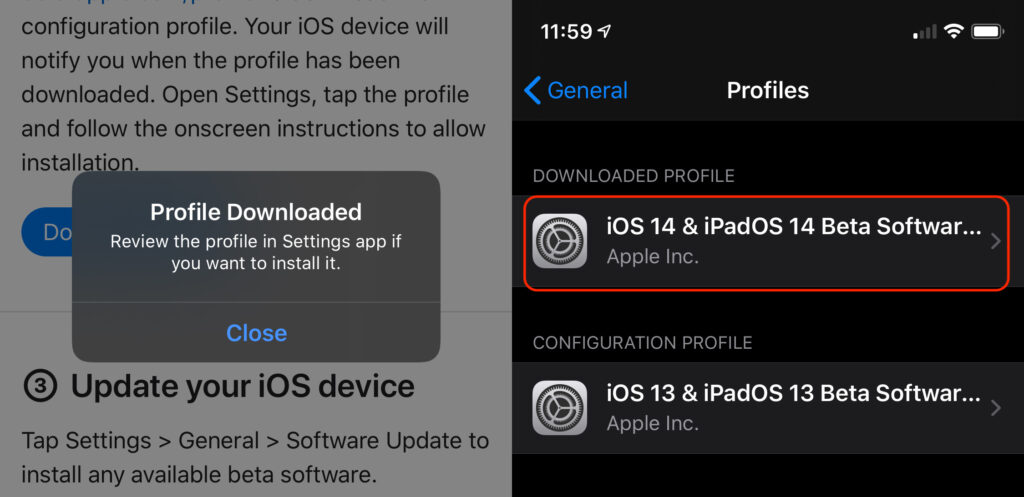
5. לחץ על הפרופיל שהורדת לאחרונה והתחל בהתקנה על ידי לחיצה על "התקן".
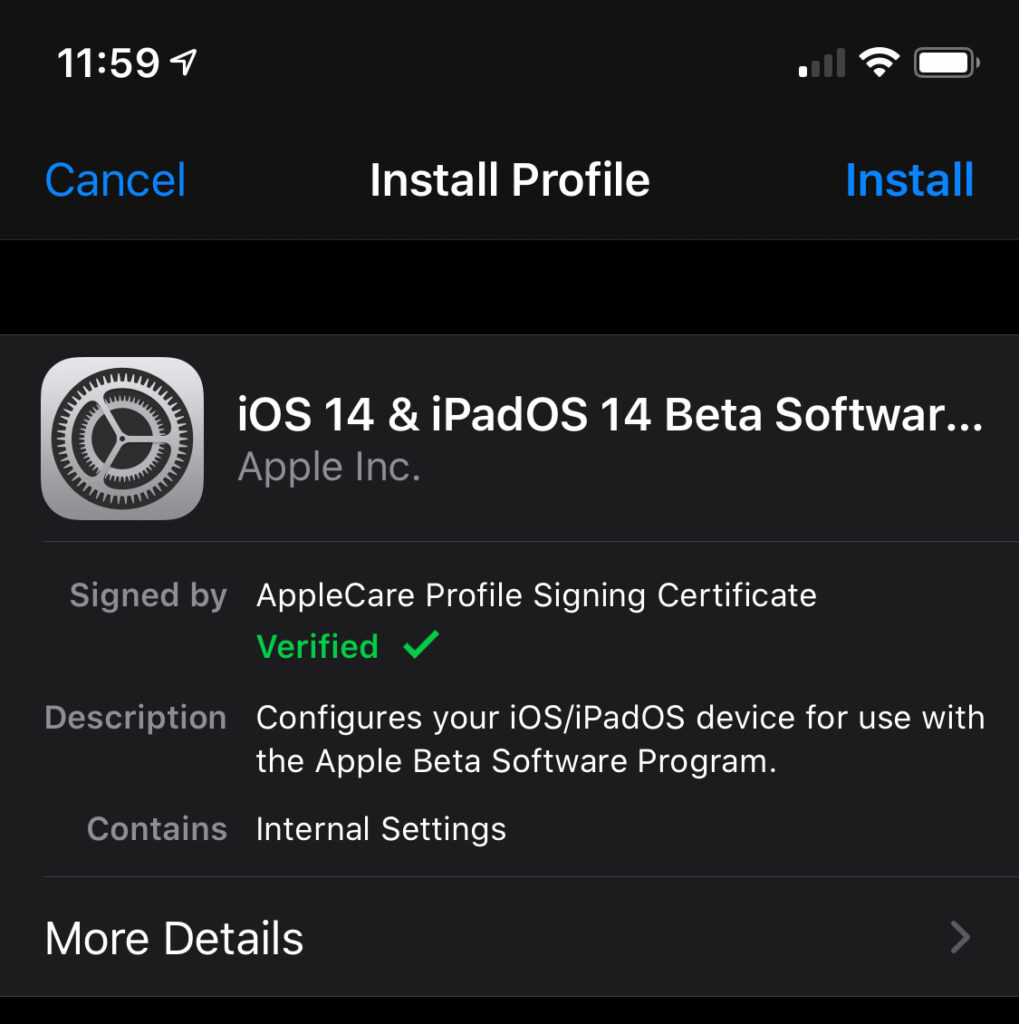
6. לאחר השלמת ההתקנה, תתבקשו להפעיל מחדש את האייפון.
7. לאחר ההפעלה מחדש, עבור אל Settings → כללי → Software Update והתחל את ההתקנה עבור גרסת הבטא העדכנית ביותר של iOS או iPadOS. כפי שאמרתי קודם, לאייפד יש את אותו תהליך הרשמה למכשיר.
לא מומלץ להתקין גרסת בטא של iOS אם יש לך אייפון עבודה שאתה משתמש בו באופן אינטנסיבי. כפי שאמרתי קודם, גרסאות בטא מוקדשות בדרך כלל למפתחים ולאלה שרוצים לבדוק, יתר על כן, לפני שחרור גרסה "Public Beta", הנו עוד למפתחים. Apple תוכנית המפתחים.
גרסאות"public beta"לא נמסרים כדי לספק את סקרנותם של חסרי סבלנות, אלא לאיסוף אוטומטי של נתונים מהמכשירים עליהם הותקנו הגרסאות הללו. נתונים אלה מכילים דוחות שימוש מלאים, ביצועים, אינטראקציות עם יישומי צד שלישי, שגיאות שעלולות להתרחש בתרחישי שימוש מסוימים ומידע רב אחר שיועיל לפיתוח הגרסה הסופית.

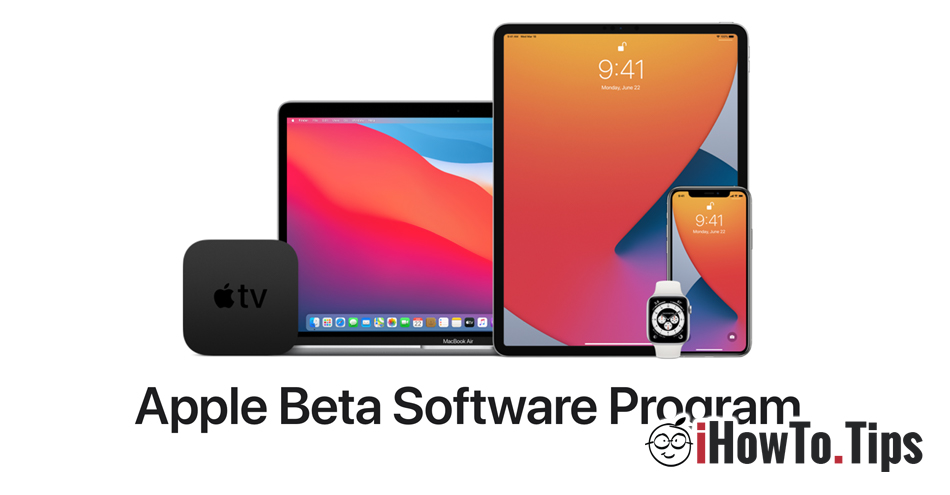










0 מחשבות על "כיצד להתקין את iOS 14 & iPadOS 14 תוכנת בטא - בדוק את ה-iOS העתידי של ה-iPhone 12"